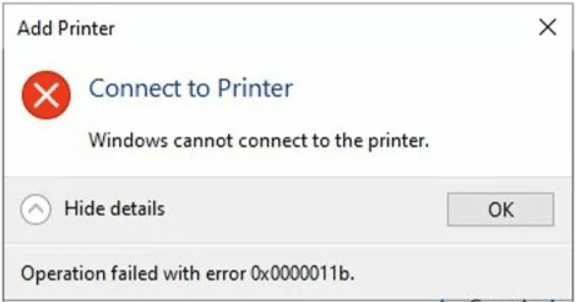Theo trang Deskmodder.de, bắt đầu từ bản cập nhật Windows 11 24H2, Microsoft sẽ áp dụng quy trình thiết lập mới tự động kích hoạt mã hóa BitLocker trong quá trình cài đặt lại hệ điều hành.
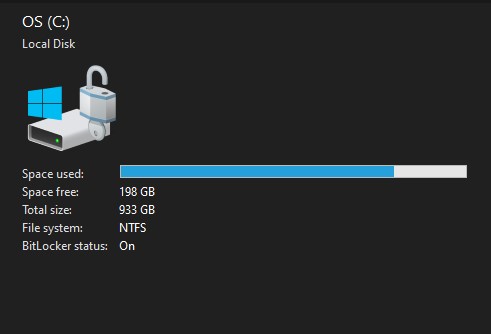
Từ website chính thức này của Công ty TNHH TM DV Tin học Toàn Tâm, bạn có thể tìm thấy những thông tin và thủ thuật về máy vi tính cũng như những dịch vụ CNTT chất lượng mà chúng tôi cung cấp.
Windows 11 24H2 đi kèm với các thiết lập sửa đổi. Quá trình cài đặt mới cơ bản cũng giống với phiên bản trước, nhưng điều xảy ra trong quá trình cài đặt mới là các ổ đĩa có thể được mã hóa bằng Bitlocker ở chế độ nền.
Quy trình mã hóa mới này không chỉ ảnh hưởng đến người dùng Windows 11 Pro hoặc cao hơn mà còn liên quan đến cả người dùng Windows 11 Home nếu như nhà sản xuất thiết bị kích hoạt cờ mã hóa trong UEFI. Điều này có nghĩa là các PC tự lắp ráp chạy Windows 11 Home có thể sẽ không bị ảnh hưởng.
Đối với những phiên bản Windows cũ khi cập nhật lên 24H2 giờ đây cũng tự động Bật mã hóa Device encryption trong cài đặt mới Privacy & security -> Device encryption, nhưng chưa được mã hóa ngay lập tức. Vì vậy, nếu đã thực hiện cài đặt mới 24H2 chắc chắn nên kiểm tra trước. Hoặc đặt mã hóa thành “Tắt” hoặc đảm bảo sao lưu khóa Bitlocker. Bởi vì Windows không chỉ mã hóa đĩa hệ thống (C:) mà còn mã hóa tất cả các ổ cứng được kết nối.
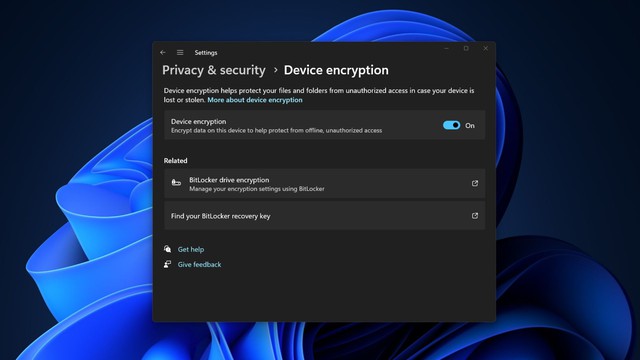
Trường hợp xấu nhất có thể xảy ra là nếu bạn cài đặt lại hệ điều hành Windows mà không sao lưu khóa Bitlocker trước đó. Khi đó tất cả các ổ cứng khác đều được mã hóa bằng bitlocker, và bạn không thể truy cập chúng được nữa, dữ liệu xem như bị mất trắng.
Bản thân Bitlocker là một điều tốt – đặc biệt với máy tính xách tay hoặc máy tính bảng. Nhưng thực tế là việc mã hóa cũng là một mối lo ngại đối với người dùng thông thường, bởi không phải ai cũng nhận ra rằng dữ liệu trong máy tính họ dùng đã bị mã hóa.
Disable Windows 11 24H2 encryption with Bitlocker
Để bỏ qua mã hóa Bitlocker trong quá trình cài đặt, bạn có thể sử dụng Rufus, check vào mục Disable BitLocker automatic device encryption
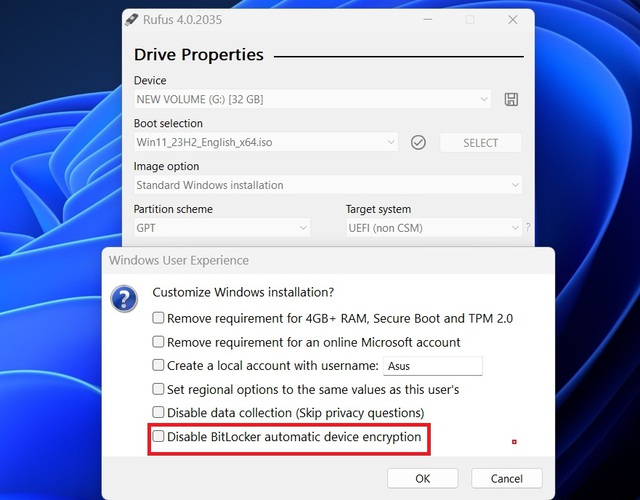
Ngoài ra, trong quá trình cài đặt Windows, bạn có thể tắt BitLocker bằng cách can thiệp vào Registry.
Trong quá trình cài đặt bạn mở sổ Command Promt và mở Registry Editor (nhấn tổ hợp phím Shift + F10 để mở CMD -> nhập vào regedit rồi nhấn Enter) rồi thay đổi giá trị khóa đăng ký DWORD32 PreventDeviceEncryption thành 1.
Windows Registry Editor Version 5.00 [HKEY_LOCAL_MACHINE\SYSTEM\CurrentControlSet\Control\BitLocker] "PreventDeviceEncryption"=dword:00000001
P/S: Tham khảo hướng dẫn tìm khóa khôi phục Bitlocker từ tài khoản Microsoft tại đây.
Chúc bạn thành công!
Theo: deskmodder.de
TOÀN TÂM sẵn sàng giải đáp mọi thắc mắc của bạn. Liên hệ ngay với chúng tôi !